Excel COUNTIFS ֆունկցիա - Հաշվեք բազմաթիվ չափանիշներով բջիջներ `ԵՎ տրամաբանություն և ԿԱ տրամաբանություն
Excel- ում COUNTIFS գործառույթի շարահյուսություն
Հաշվեք բջիջները, որոնք բավարարում են բազմաթիվ սահմանված չափանիշների ՝ COUNTIFS AND տրամաբանությամբ
- COUNTIFS ՝ մի շարք ընդգրկված բազմաթիվ չափանիշներին համապատասխանող բջիջները հաշվելու համար
- COUNTIFS ՝ հաշվելու այն բջիջները, որոնք բավարարում են տարբեր միջակայքերում նշված որոշակի չափանիշներին
Հաշվեք բջիջները, որոնք բավարարում են մի քանի նշված չափանիշների OR տրամաբանության մեջ
- Ավելացրեք COUNTIF կամ COUNTIFS արդյունքներ `նշված չափանիշներից որևէ մեկին բավարարող բջիջները հաշվելու համար
- COUNTIFS զանգվածի հաստատունով բջիջները հաշվելու համար, որոնք համապատասխանում են նշված չափանիշներից որևէ մեկին
Excel- ում COUNTIFS գործառույթի շարահյուսություն
Որպես Excel-ի վիճակագրական գործառույթներից մեկը՝ COUNTIFS-ը հաշվում է բջիջները, որոնք բավարարում են մեկ կամ մի քանի սահմանված չափանիշներին մեկ կամ մի քանի տիրույթներում:
COUNTIFS գործառույթի շարահյուսություն
COUNTIFS ֆունկցիայի շարահյուսությունը պարունակում է հետևյալ փաստարկները.
- չափանիշներ_ շարք 1 (պարտադիր է) վերաբերում է բջիջների առաջին տիրույթին, որտեղ պետք է կիրառել չափանիշներ 1.
- չափանիշներ 1 (պահանջվում է) վերաբերում է պայմանին, որը սահմանում է, թե որ բջիջներում պետք է հաշվել չափանիշներ_ շարք 1.
- չափանիշներ_ շարք 2, չափանիշներ 2 (ըստ ցանկության) վերաբերում են լրացուցիչ տիրույթներին և դրանց հետ կապված չափանիշներին: Թույլատրվում է մինչև 127 զույգ միջակայք և չափանիշներ:
COUNTIF ֆունկցիան վերադարձնում է թվային արժեք `բջիջների թիվը, որոնք համապատասխանում են համապատասխան տիրույթներում մեկ կամ մի քանի նշված չափանիշներին:
Հիշեցեք բաները
- Յուրաքանչյուր լրացուցիչ տիրույթի տողերի և սյունակների թիվը պետք է հավասար լինի դրանցից որին չափանիշներ_ շարք 1. Միջակայքերը կարող են լինել նույնը ՝ միմյանց կողքին կամ ոչ հարակից:
- Excel-ում COUNTIFS բանաձևում, an Աստղանիշ (*) կարող է համընկնել ցանկացած թվով նիշերի հետ, մինչդեռ Հարցական նշան (?) համապատասխանում է ցանկացած առանձին բնույթի: Եթե Ձեզ անհրաժեշտ է հաշվել վայրի քարտի իրական նիշ ունեցող բջիջները - Աստղանիշ (*) or Հարցական նշան (?), դնել ա Տիլդա (~) վայրի քարտի բնույթից առաջ: Օրինակ ՝ ~*, ~ ?.
- Մեջբերումներ («») պահանջվում է ներառել ոչ թվային չափորոշիչներ, մինչդեռ թվային չափանիշները նորմալ են առանց դրա մեջբերումներ («»). Օրինակ՝ 80, «>=80», «ա», «Հնդկաստան»։
- COUNTIFS ֆունկցիան մեծատառերի զգայուն չէ: Այսպիսով, «Հնդկաստան» կամ «INDIA» տողը տարբերություն չի դնում բանաձևի արդյունքի վրա:
- COUNTIFS ֆունկցիայի հետ բջջային հղում օգտագործելու համար համեմատության օպերատորներ, դուք ստիպված կլինեք տեղադրել օպերատորներին մեջբերումներ («»), և ավելացնել ան միջանկյալ (&) միջեւ. Օրինակ՝ «>»&B2:
- Կարգը համեմատության օպերատորներ կարևոր է. = կարող է աշխատել միայն ինքնուրույն կամ հետո > or <.
Հաշվեք բջիջները, որոնք բավարարում են բազմաթիվ սահմանված չափանիշների ՝ COUNTIFS AND տրամաբանությամբ
Լռելյայն, COUNTIFS գործառույթը գնահատում է բազմաթիվ չափանիշներ ԵՎ տրամաբանություն. COUNTIFS բանաձևի արդյունքը ցույց է տալիս բոլոր նշված չափանիշներին համապատասխանող բջիջների քանակը: Ահա COUNTIFS ֆունկցիայի կիրառման մի քանի օրինակ ՝ AND տրամաբանության բջիջները հաշվելու համար:
COUNTIFS ՝ մի շարք ընդգրկված բազմաթիվ չափանիշներին համապատասխանող բջիջները հաշվելու համար

√ Նշում. Դատարկ բջիջները նշանակում են, որ միավորները ինչ -որ կերպ ճիշտ չեն գրանցվել: 0 միավորը նշանակում է, որ ուսանողը չի հանձնել քննությունը:
Հաշվելու համար այն ուսանողների թիվը, որոնց անգլերենի միավորները գտնվում են 60-ից 90-ի միջև (ներառյալ 60-ը և 90-ը), այստեղ մենք թվարկել ենք երկու եղանակ:
- Դուք կարող եք օգտագործել COUNTIFS բանաձևը.
=COUNTIFS(C2:C8,">=60",C2:C8,"<=90") >>> Արդյունքն այն է 5 - Կամ, եթե ունեք Excel- ի համար նախատեսված գործիքներ տեղադրված, կարող եք գնալ Կուտոլս ներդիր, գտնել ընտրելեւ սեղմեք Ընտրեք հատուկ բջիջներ բացվող ցուցակում: Սահմանեք այն, ինչպես ցույց է տրված ստորև ներկայացված սքրինշոթում.

The Առաջադրանքը կատարելու ավելի շատ մոտեցումներ. Ինչպես հաշվել Excel- ում երկու արժեքների կամ ամսաթվերի միջև բջիջների թիվը:
Վավեր միավորների քանակը հաշվելու համար (բջիջները 0 կամ դատարկ չեն), այստեղ մենք նաև թվարկել ենք երկու եղանակ:
- Դուք կարող եք օգտագործել հետևյալ բանաձևը.
=COUNTIFS(C2:D8,"<>0",C2:D8,"<>") >>> Արդյունքն այն է 12
√ Նշում. <> Excel-ում նշանակում է ոչ հավասար: "<> 0" նշանակում է ոչ հավասար 0; Եվ "<>" նշանակում է, որ հավասար չէ դատարկին, կամ կարող ենք ասել, դատարկ չեն: - հետ Excel- ի համար նախատեսված գործիքներ տեղադրված է, կարող եք նաև գնալ Կուտոլս ներդիր, գտնել ընտրելեւ սեղմեք Ընտրեք հատուկ բջիջներ բացվող ցուցակում: Սահմանեք այն, ինչպես ցույց է տրված ստորև ներկայացված սքրինշոթում.

√ Նշում. Kutools-ը լռելյայնորեն չի հաշվում դատարկ բջիջները, ուստի տակ Հատուկ տեսակը, դուք կարող եք պարզապես սահմանել չափանիշները որպես «Հավասար չէ 0 -ի".
Եթե դուք չունեք տեղադրված Kutools Excel-ի համար, սեղմեք այստեղ՝ 30-օրյա անվճար փորձաշրջանի համար ներբեռնելու համար.
COUNTIFS ՝ հաշվելու այն բջիջները, որոնք բավարարում են տարբեր միջակայքերում նշված որոշակի չափանիշներին
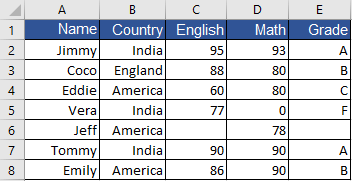
- Հաշվել ուսանողների թիվը, ովքեր կան «ա» տառով ավարտվող երկրներից և նրանց անունները սկսվում են «J» տառով, օգտագործեք բանաձևը.
=COUNTIFS(A2:A8",j*", B2:B8,"*a") >>> Արդյունքն այն է 2
√ Նշում. Վայրի քարտի բնույթը աստղանիշ (*) համընկնում է ցանկացած թվով նիշերի հետ: - Հաշվել այն ուսանողների թիվը, որոնց Անգլերենի և մաթեմատիկայի միավորները երկուսն էլ գերազանցում են (հավասար չեն) Էդիի միավորներին (արժեքները C4 և D4-ում), օգտագործեք բանաձևը.
=COUNTIFS(C2:C8,">60",D2:D8,">80") OR =COUNTIFS(C2:C8,">"&C4,D2:D8,">"&D4 >>> Արդյունքն այն է 3 - Հաշվել ուսանողների թիվը, ովքեր կան Հնդկաստանից (արժեքը B2-ում), եւ A գնահատականով (արժեքը E2-ում), օգտագործեք բանաձևը.
=COUNTIFS(B2:B8,Հնդկաստան,E2:E8,ա") OR =COUNTIFS(B2:B8,B2,E2:E8,E2) >>> Արդյունքն այն է 2
Հաշվեք բջիջները, որոնք բավարարում են մի քանի նշված չափանիշների OR տրամաբանության մեջ
Բջիջները հաշվելու համար, որոնք համապատասխանում են մի քանի սահմանված չափանիշներին ԹԵ տրամաբանություն նշանակում է չափել 1 չափանիշներին համապատասխանող բջիջների ընդհանուր թիվը, 2 չափանիշներին համապատասխանող բջիջները և… Դա անելու համար մենք ստորև թվարկել ենք 2 եղանակ.
Ավելացրեք COUNTIF կամ COUNTIFS արդյունքներ `նշված չափանիշներից որևէ մեկին բավարարող բջիջները հաշվելու համար
Ձեր նշած առնվազն մեկ չափանիշին համապատասխանող բջիջների թվերի գումարումը հեշտությամբ կստեղծի բջիջների ընդհանուր թիվը: Այսպիսով, այն, ինչ դուք պետք է անեք, այն է, որ գրեք մի քանի COUNTIF(S) բանաձևեր, ինչպես ձեզ անհրաժեշտ է, ապա կատարել թվաբանական գործողություններ:
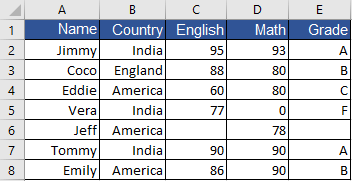
- Հաշվել ուսանողների թիվը, ովքեր կան Հնդկաստանից (արժեքը B2-ում) or Անգլիա (արժեքը B3- ում), օգտագործեք բանաձևը.
=COUNTIF(B2:B8,Հնդկաստան")+COUNTIF(B2:B8,Անգլիա") OR =COUNTIF(B2:B8,B2)+COUNTIF(B2:B8,B3) >>> Արդյունքն այն է 4
√ Նշում. Դուք կարող եք օգտագործել Excel- ի համար նախատեսված գործիքներ եթե տեղադրել եք պրոֆեսիոնալ հավելումը. Կուտոլս > ընտրել > Ընտրեք հատուկ բջիջներընտրեք OR տակ Հատուկ տեսակ. - Հաշվել աշակերտների թիվը Անգլերեն կամ 80-ից ավելի մաթեմատիկայի միավոր (ներառյալ 80), օգտագործեք բանաձևը.
=COUNTIF(C2:C8,">=80")+COUNTIF(D2:D8,">=80")-COUNTIFS(C2:C8,">=80", D2:D8,">=80") >>> Արդյունքն այն է 5
√ Նշում․ մինուս COUNTIFS (C2:C8,">=80", D2:D8,">=80") այստեղ պետք է հեռացնել կրկնօրինակները, ինչը անգլերենի և մաթեմատիկայի 80-ից բարձր միավորներ ունեցող ուսանողներն են:
COUNTIFS զանգվածի հաստատունով բջիջները հաշվելու համար, որոնք համապատասխանում են նշված չափանիշներից որևէ մեկին
Թեև COUNTIF կամ COUNTIFS արդյունքները գումարելը կարող է չափսերով չափազանց մեծ լինել ֆորմատավորման մեջ, մենք կարող ենք միավորել SUM և COUNTIFS գործառույթների օգտագործումը զանգվածի հաստատունի հետ՝ հաշվելու համապատասխան չափանիշներին համապատասխանող տարբեր բջիջների թիվը: Ստուգեք ստորև բերված օրինակները.
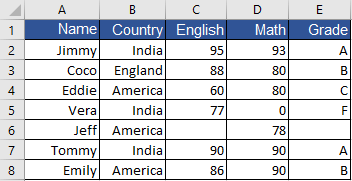
- Հաշվել ուսանողների թիվը, ովքեր կան Հնդկաստանից կամ Անգլիայից, օգտագործեք բանաձևը (մեկ տիրույթ).
= SUM (COUNTIF (B2: B8, {"india", "england"})) >>> Արդյունքն այն է 4 - Հաշվել ուսանողների թիվը, ովքեր կան Հնդկաստանից կամ Ամերիկայից `A, B կամ C դասարաններով, օգտագործեք բանաձևը.
=SUM(COUNTIFS(B2:B8,{"Հնդկաստան","ամերիկա"},E2:E8,{"a";"b";"c"})) >>> Արդյունքն այն է 4
√ Նշում. Դուք պետք է օգտագործեք ստորակետներ (;) երկրորդ զանգվածի հաստատունում: Ավելի շատ չափանիշներ ունեցող դեպքերի համար հաշվի առեք օգտագործել ա SUMPRODUCT- ը բանաձեւը:
Գրասենյակի արտադրողականության լավագույն գործիքները
Excel-ի համար Kutools-ը լուծում է ձեր խնդիրների մեծ մասը և բարձրացնում ձեր արտադրողականությունը 80%-ով
- Super Formula Bar (հեշտությամբ խմբագրեք տեքստի և բանաձևի բազմաթիվ տողեր); Ընթերցանության դասավորությունը (հեշտությամբ կարդալ և խմբագրել մեծ թվով բջիջներ); Տեղադրել ֆիլտրացված տիրույթում...
- Միաձուլել բջիջները / տողերը / սյունակները և տվյալների պահում; Պառակտված բջիջների պարունակությունը; Միավորել կրկնօրինակ տողերն ու գումարը / միջինը... Կանխել կրկնօրինակ բջիջները; Համեմատեք միջակայքերը...
- Ընտրեք Կրկնօրինակ կամ Եզակի Շարքեր; Ընտրեք դատարկ շարքեր (բոլոր բջիջները դատարկ են); Super Find և Fuzzy Find շատ աշխատանքային գրքույկներում; Պատահական ընտրություն ...
- Actշգրիտ պատճեն Բազմաթիվ բջիջներ ՝ առանց բանաձևի հղումը փոխելու; Ավտոմատ ստեղծեք հղումներ դեպի մի քանի թերթեր; Տեղադրեք փամփուշտներ, Տուփեր և ավելին ...
- Սիրված և արագ ներդիր բանաձևեր, Ընդգրկույթներ, գծապատկերներ և նկարներ; Ryածկագրել բջիջները գաղտնաբառով; Ստեղծեք փոստային ցուցակ և նամակներ ուղարկել ...
- Քաղվածք տեքստ, Տեքստ ավելացնել, հեռացնել ըստ դիրքի, Հեռացնել տարածությունը; Ստեղծել և տպել էջային ենթագոտիներ; Փոխարկել բջիջների բովանդակության և մեկնաբանությունների միջև...
- Սուպեր զտիչ (պահպանել և կիրառել ֆիլտրի սխեմաները այլ թերթերի վրա); Ընդլայնված տեսակավորում ըստ ամիս / շաբաթ / օր, հաճախականություն և ավելին; Հատուկ զտիչ համարձակ, շեղատառով ...
- Միավորել աշխատանքային տետրերը և աշխատանքային թերթերը; Միավորել աղյուսակները ՝ հիմնված հիմնական սյունակների վրա; Տվյալները բաժանեք մի քանի թերթերի; Խմբաքանակի փոխակերպում xls, xlsx և PDF...
- Առանցք սեղանի խմբավորում ըստ շաբաթվա համարը, շաբաթվա օրը և ավելին ... Showույց տալ ապակողպված, կողպված բջիջները տարբեր գույներով; Նշեք այն բջիջները, որոնք ունեն բանաձև / անուն...

- Միացնել ներդիրներով խմբագրումը և ընթերցումը Word, Excel, PowerPoint- ով, Հրատարակիչ, Access, Visio և Project:
- Բացեք և ստեղծեք բազմաթիվ փաստաթղթեր նույն պատուհանի նոր ներդիրներում, այլ ոչ թե նոր պատուհաններում:
- Բարձրացնում է ձեր արտադրողականությունը 50%-ով և նվազեցնում մկնիկի հարյուրավոր սեղմումները ձեզ համար ամեն օր:
